Як відкласти, заблокувати оновлення програмного забезпечення в Windows 10
Різне / / February 12, 2022
Windows 10 має обов’язкові оновлення. Тому що, і я не саркастичний, оновлення корисні для вашого комп’ютера. Більшість із них є важливими оновленнями безпеки та новими подвиги в дикій природі щотижня, оперативні оновлення важливі, ніж будь-коли. І цього разу Windows розумно ставиться до цього. Він автоматично завантажуватиме оновлення, але встановлюватиме їх лише тоді, коли ви не використовуєте комп’ютер, скажімо, о 3 ранку.

Хоча оновлення безпеки чудові, не всі оновлення є однаковими. Оновлення драйверів іноді пошкоджують вашу роботу або бувають глюками. Крім того, ви, можливо, використовуєте обмежене підключення до Інтернету, і ви просто не можете дозволити собі час від часу завантажувати пару сотень МБ оновлень. У такі моменти є способи відкласти або заблокувати певні оновлення. Але якщо ви використовуєте домашню версію Windows 10, ви не можете назавжди вимкнути оновлення Windows 10 (для користувачів версії Pro є рішення).
Підробка з лічильним підключенням
Коли ви позначаєте з’єднання як «заліковане», Windows думає, що це не широкосмугове з’єднання – можливо, це так
підключення з телефону або ви на а обмежене підключення до Інтернету. Підключення до мережі означає, що Windows затримує завантаження та встановлення оновлень під час підключення до цієї мережі.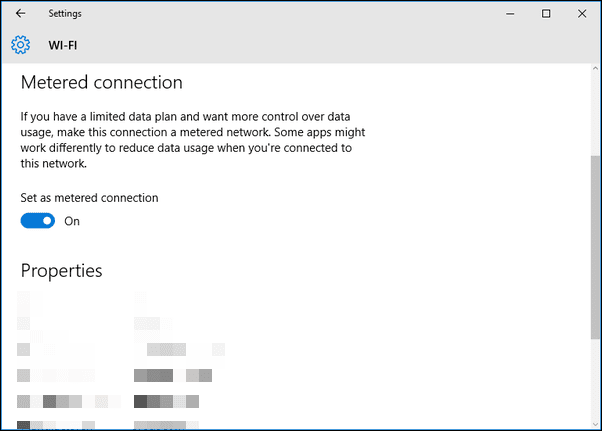
Але ось проблема: я зміг знайти це налаштування, лише коли я ввімкнув Wi-Fi. Якщо ви використовуєте Ethernet, немає способу обдурити Microsoft. Вони знають, що ви в працездатній мережі, щоб завантажувати оновлення. Для користувачів настільних комп’ютерів вам потрібно буде вжити більш радикальних заходів, як описано нижче.
Вимкніть оновлення за допомогою засобу усунення несправностей
Сама Microsoft пропонує утиліту для відключення оновлень Windows 10. Основне призначення утиліти — запобігти встановленню драйверів, які можуть бути проблематичними для системи Windows 10 людини. Це трапляється частіше, ніж хотілося б. Але в тому ж інструменті Microsoft пропонує можливість вимкнути обов’язкові оновлення безпеки Windows 10.
Завантажте файл файл звідси. Оскільки це «засіб усунення несправностей», вам потрібно буде натиснути кнопку «Виконати», і він почне сканувати проблеми. Тоді він покаже два варіанти – Приховати оновлення і Показати приховані оновлення.
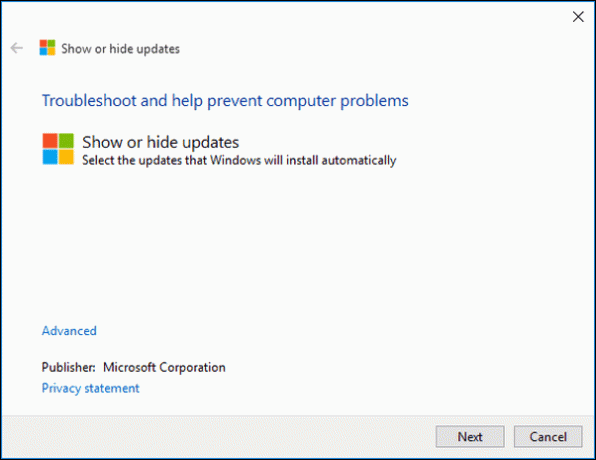
Натисніть на Приховати оновлення. По суті, Windows не встановлюватиме приховані оновлення. Виберіть один і натисніть Сховати.
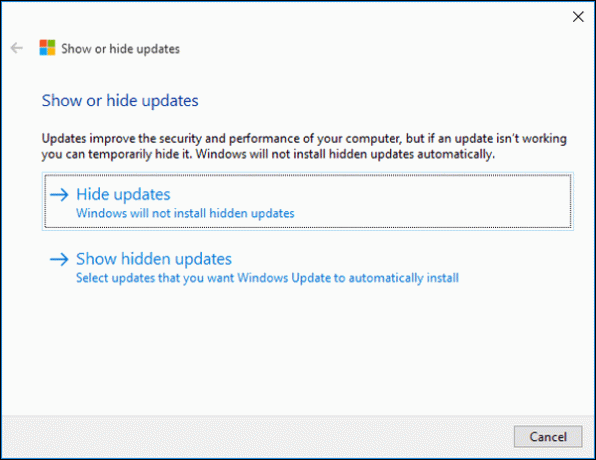
Тут ви побачите доступні оновлення. Виберіть один і натисніть Далі. Це конкретне оновлення тепер буде приховано. Якщо ви хочете ввімкнути оновлення, знову запустіть засіб вирішення проблем і виберіть Показати приховані оновлення.

Початок роботи з Windows 10: У Windows 10 є багато нових цікавих речей. Почніть з налаштування початкового екрана, дізнаючись про нове керування вікнами страхує і навчитися інтегруйте Cortana у своє повсякденне життя.
Для плюсів: використовуйте редактор групової політики
Цей варіант не працюватиме, якщо ви використовуєте Windows 10 Home Edition. Якщо ви використовуєте версії Professional, Enterprise або Education, ви матимете доступ до редактора групової політики.
Щоб потрапити туди, натисніть Windows+R щоб відкрити вікно Виконати, введіть gpedit.msc і натисніть Введіть.
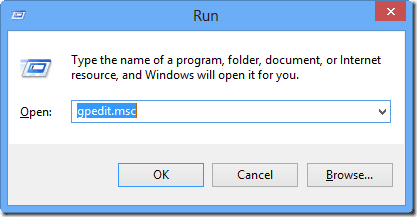
р
Тут перейдіть до Конфігурація комп'ютера -> Адміністративні шаблони -> Компоненти Windows -> Оновлення Windows. На панелі ліворуч натисніть на Увімкнено.
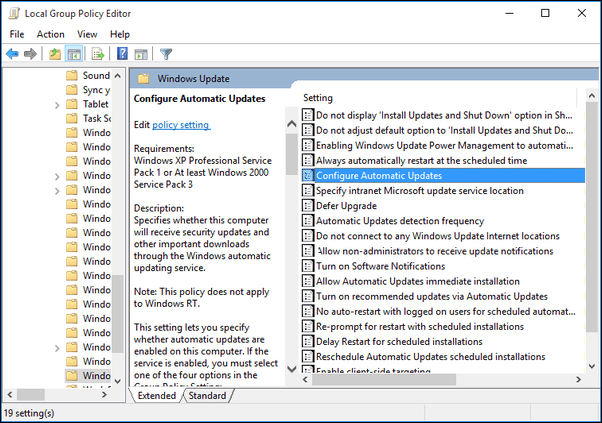
Нижче ви побачите спадне меню з позначкою Налаштуйте автоматичне оновлення. Там переключитися на Повідомити про завантаження та сповістити про встановлення.
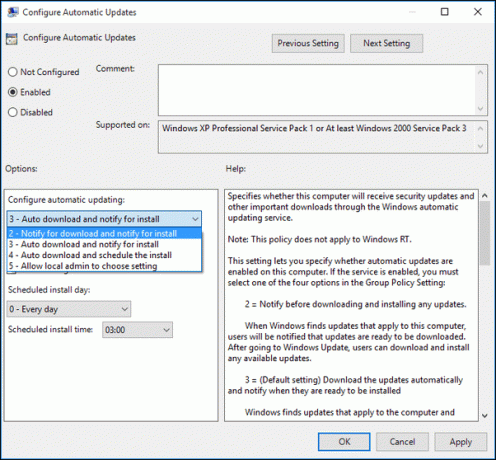
Як ваш досвід роботи з Windows 10?
Чи стикалися ви з якимись помилками? Чи є серйозні проблеми чи порушення угоди? Поділіться з нами в коментарях нижче.
Востаннє оновлено 2 лютого 2022 року
Наведена вище стаття може містити партнерські посилання, які допомагають підтримувати Guiding Tech. Однак це не впливає на нашу редакційну чесність. Зміст залишається неупередженим та автентичним.



